Görev Yöneticisi'ni açarken CPU kullanımı %100'e çıkıyor
Görev Yöneticisi'ni(Task Manager) yalnızca CPU kullanımınızın %100'e ulaştığını görmek ve orada kalmak için başlattıysanız , sistem kaynağı kullanımındaki bu ani gizemli artışın neden olduğunu merak etmiş olabilirsiniz. Ne de olsa Görev Yöneticisi(Task Manager) , çoğu makinede sistem performansı üzerinde çok az etkiyle çalıştırabileceğiniz hafif bir programdır. Bu yazıda, kavramı açıklayacağız.
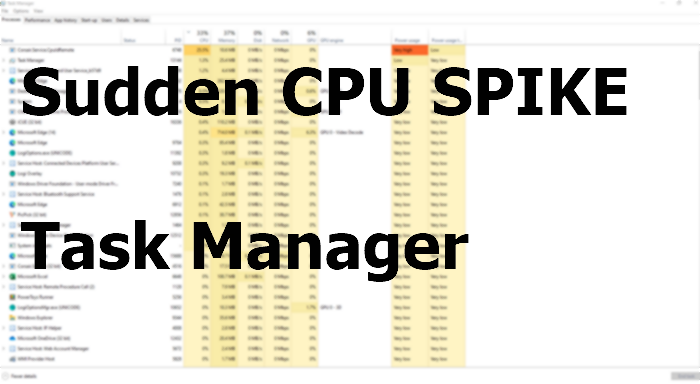
(CPU)Görev Yöneticisi'ni(Task Manager) açarken CPU kullanımı %100'e çıkıyor
Sorunun kökü, Görev Yöneticisinin(Task Manager) gerçekte nasıl çalıştığına dair temel bir yanlış anlamada yatmaktadır.
Görev Yöneticisi'ni(Task Manager) başlattığınızda , hangi işlemlerin çalışmakta olduğu, hangilerinin en fazla sistem kaynağını kullandığı ve hangi kaynakları kullandıkları hakkında hemen bilgi toplamaya başlar.
Görev Yöneticisi(Task Manager) bu bilgileri toplarken, gördüğünüz CPU kullanımı artışı, Görev (CPU)Yöneticisinin(Task Manager) bu verileri derlemesidir. Tamamlandığında, Görev Yöneticisi(Task Manager) yerleşir ve tüm bu verileri size tablo biçiminde sunar.
Farklı işlemler için CPU kullanımını izlerken kafa karışıklığı daha da kötü . Çözüm, CPU'nuzu(CPU) vergilendirmeye başladıktan sonra değil, çalışmaya başlar başlamaz CPU kullanımını izlemeye başlayabilmesi için önce Görev Yöneticisi'ni(Task Manager) açmaktır .
Bununla birlikte, bu can sıkıcı sorunu atlamak için Görev Yöneticisi güncelleme hızını yavaşlatmayı( slow down the Task Manager update speed) da seçebilirsiniz . Güncelleme yavaş olacağı için CPU kullanımında ani artış daha sonra gerçekleşecek.
Windows Görev Yöneticisi(Windows Task Manager) , bilgisayarınızda hangi programların çalıştığını ve şu anda ne kadar işlemci ve bellek kullandığını tam olarak görmenin hızlı ve kolay bir yolunu sunar. Ancak bundan memnun değilseniz, kaynak kullanımını izlemenize yardımcı olabilecek bazı alternatif Görev Yöneticisi araçlarına göz atabilirsiniz.(alternative Task Manager tools)
Umarım gönderi, Görev Yöneticisi(Task Manager) başlatıldığında ani CPU artışının nedenini açıklayabilmiştir .
NOTLAR(NOTES) :
- Bu, Görev Yöneticinizde neden 100% High Disk, CPU, or Memory usage görüyor olabileceğinizi arıyorsanız, ziyaret etmeniz gereken makaledir .
- Görev Yöneticiniz başlangıçta çökerse veya donarsa(Task Manager crashes or freezes on startup) okumanız gereken şey budur .
Related posts
Windows 10'de nasıl kontrol edilir, düşük veya Increase CPU usage
Task Manager Windows 10'de başlangıçta çöküyor
Windows Task Manager Tips and Tricks farkında olmayabilir
Windows 10'te Task Manager Default'ye nasıl sıfırlanır?
Kill Çoklu Processes veya Windows 10'te birkaç görevi sonlandırın
GPU process bellek sayaçları Windows 10'da yanlış değerleri bildirir
Windows 10'un Görev Yöneticisinden başlangıç programları nasıl görüntülenir ve devre dışı bırakılır
Task Manager içinde Microsoft Windows Logo process; Bir virüs mi?
Windows 11 ve Windows 10 Task Manager nasıl açılır
Windows 10 için ücretsiz Task Manager alternatif yazılım
Windows 10'de tam ekran Program or Game'den çıkmayı nasıl zorlayabilirsiniz?
Windows 10 ait Task Manager yılında Process Priority ayarlanamıyor
Windows 10 Görev Yöneticisi ile çalışan işlemlerle ilgili ayrıntıları görüntüleyin
Sistem kaynaklarını kullanan Windows 10 uygulamaları nasıl belirlenir
Windows 10 Task Manager Son BIOS Time nedir?
Task Manager'da UserOOBEBroker.exe or User OOBE Broker nedir?
Neden Task Manager içinde Microsoft Edge birden çok örneği vardır?
Apps Apps Windows 10 Task Manager Nasıl Görüntüleme
Bir uygulama, arka plan veya Windows işlemi için döküm dosyası nasıl oluşturulur
Analyze Wait Chain: Identify hung veya Windows 10 dondurulmuş proses
